App Volumes Tools は、App Volumes Manager とは独立してアプリ パッケージを自動化および管理するのに役立ちます。
前提条件
クリーンで最新の Windows 10/11 仮想マシン
UAC が無効になっています
App Volumes 4.4+ ISO イメージ
パッケージ化するソフトウェア
ISO イメージを Windows VM にマウントします。
App Volumes Tools コンポーネントをインストールします。
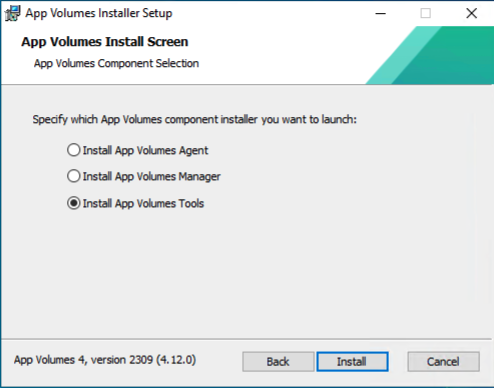
Windows VM のスナップショットを取得します。
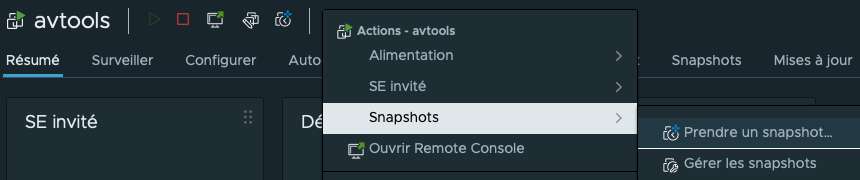
ソフトウェア ソースをデスクトップにコピーします。
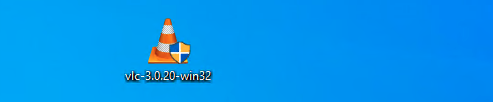
コマンド プロンプトを開きます。
ディレクトリを次のように変更します。
C:\Program Files (x86)\VMware\AppCapture
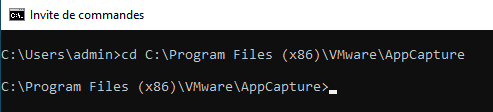
次のコマンドを入力して、パッケージの作成を開始します :
appcapture.exe /new <パッケージ名>新しいコマンド プロンプトが短時間開きます。
パッケージ化するソフトウェアをインストールします。
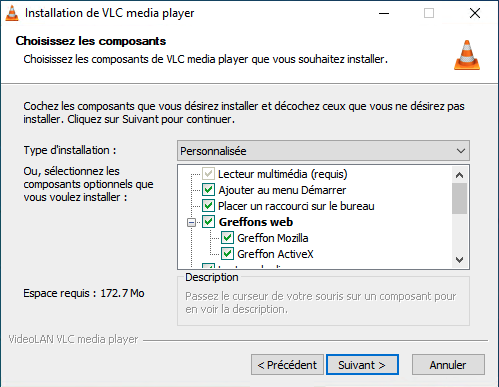
インストールが完了したら、次のコマンドを入力します。
appcapture.exe /end仮想マシンは自動的に再起動します。
仮想マシンにログインします。
キャプチャを完了させます。
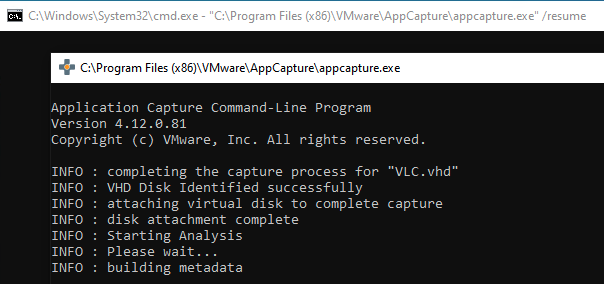
キャプチャ結果は、C:\ProgramData\VMware\AppCapture\appvhds フォルダーに vhd および vmdk 形式で保存されます。
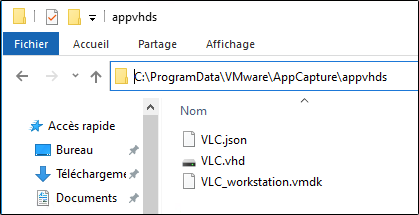
vmdk ファイルと json ファイルを、次のフォルダー内の App Volumes Manager サーバーにコピーします。
C:\Program Files (x86)\Cloud Volumes\Manager\ppv\packages
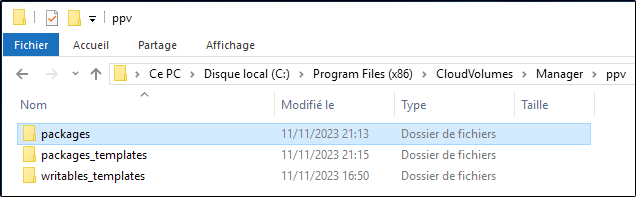
App Volumes Manager Web インターフェイスにログインします。
[Configuration] > [Storage] > [Upload Templates] をクリックします。
新しいパッケージをアップロードする
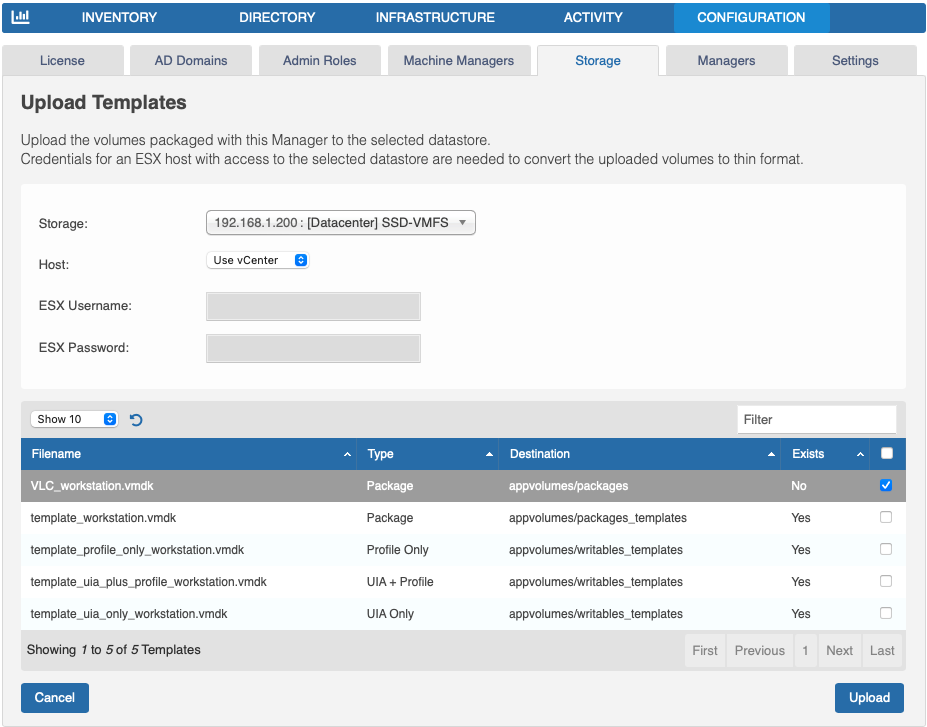
アプリが App Volumes Manager に表示されるようになりました
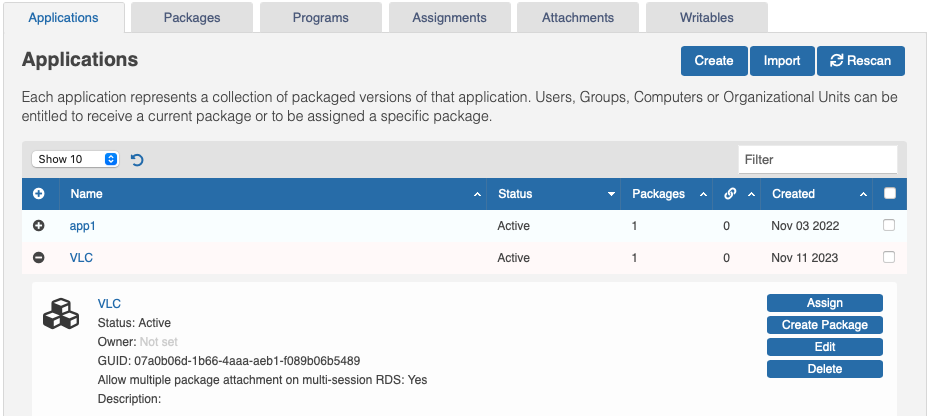
スナップショットを元に戻す
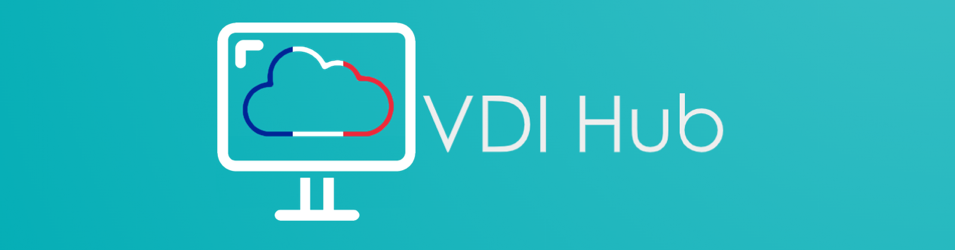
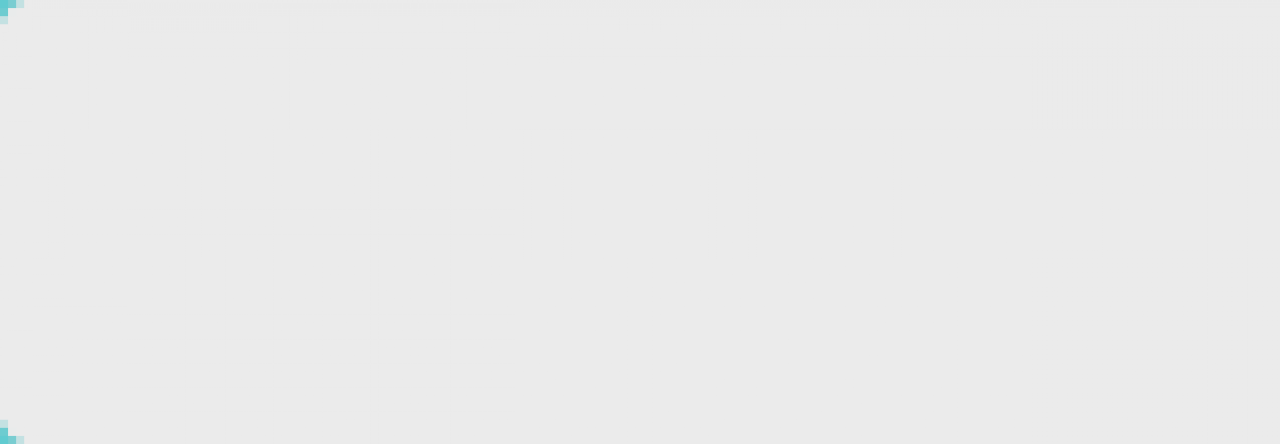
コメントを残す